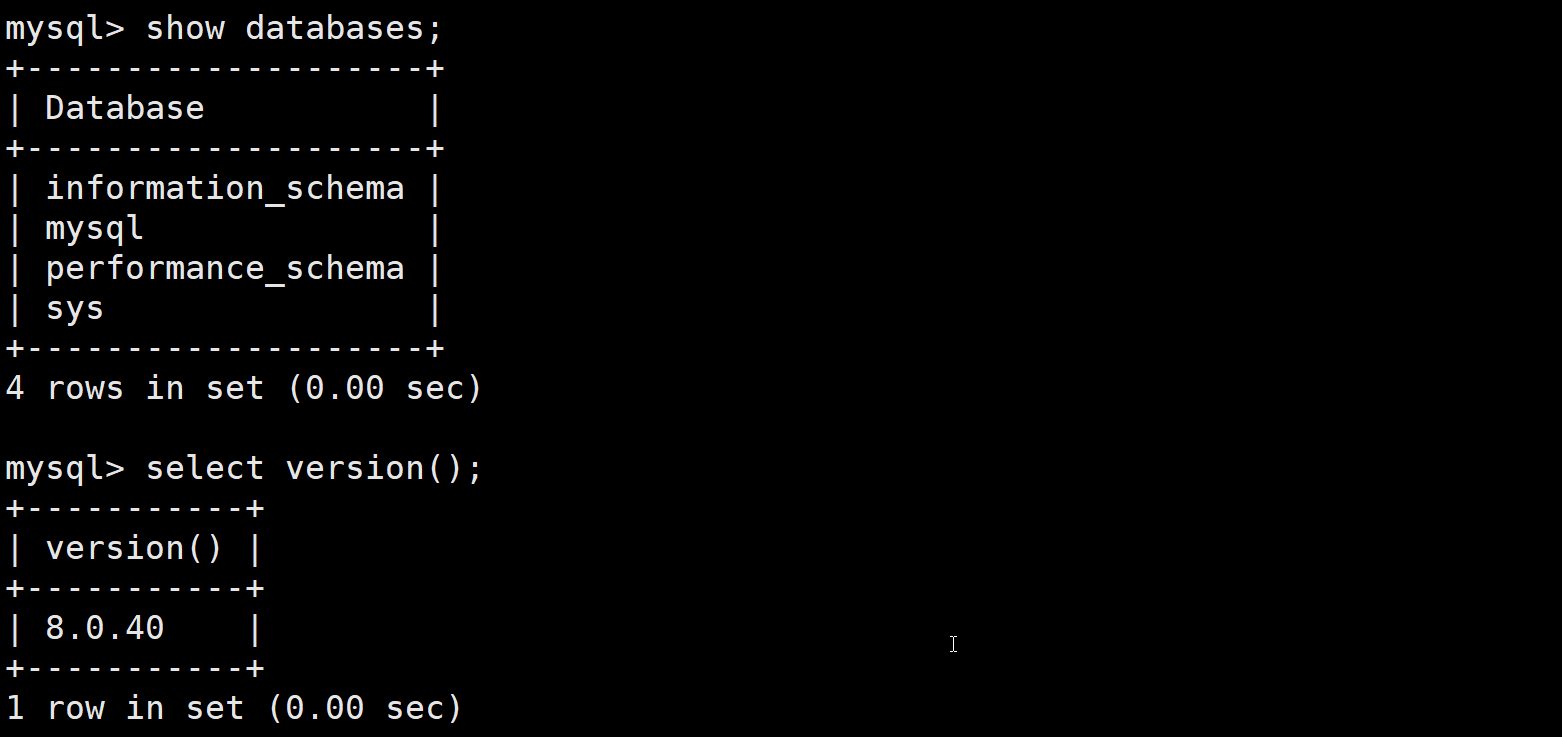文章目录
- 1.查看版本
- 2.切换到root账户
- 3.下载安装包
- 4.问题的解决
- 5.查看是否解压成功
- 6.安装我们的发布包
- 7.更新包的内容
- 8.下载mysql
- 9.查看mysql的状态
- 10.设置开机自启动
- 11.登录mysql
公司里面的mysql根本不会出现在windows操作系统上面,下面我们演示的就是如何在ubuntu下面安装mysql的这个过程(安装过程使用云服务器进行演示,mysql对应版本8.0版本);
1.查看版本

2.切换到root账户
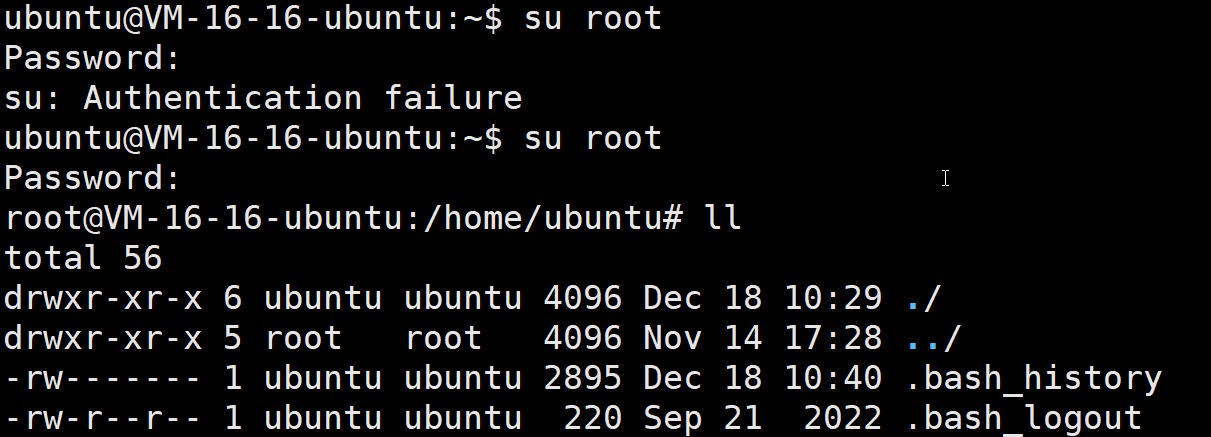
3.下载安装包
安装包地址\]([MySQL :: Download MySQL APT Repository](https://dev.mysql.com/downloads/repo/apt/)) 下载之后直接把这个安装包拖到我们的云服务器上面去,就可以了,如图所示:  ## 4.问题的解决 如果安装的过程中出现下面的这个问题,可以按照这个提示的指令进行操作就可以了; 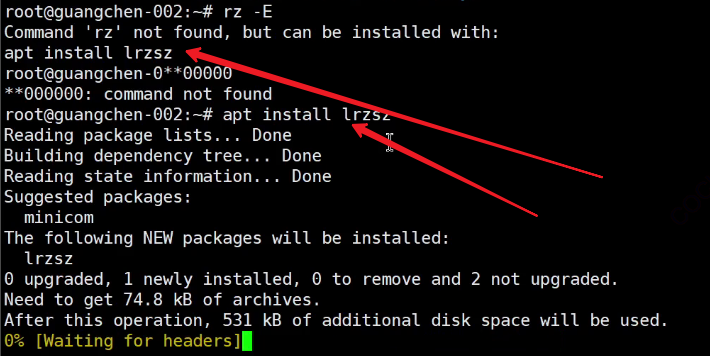 ## 5.查看是否解压成功 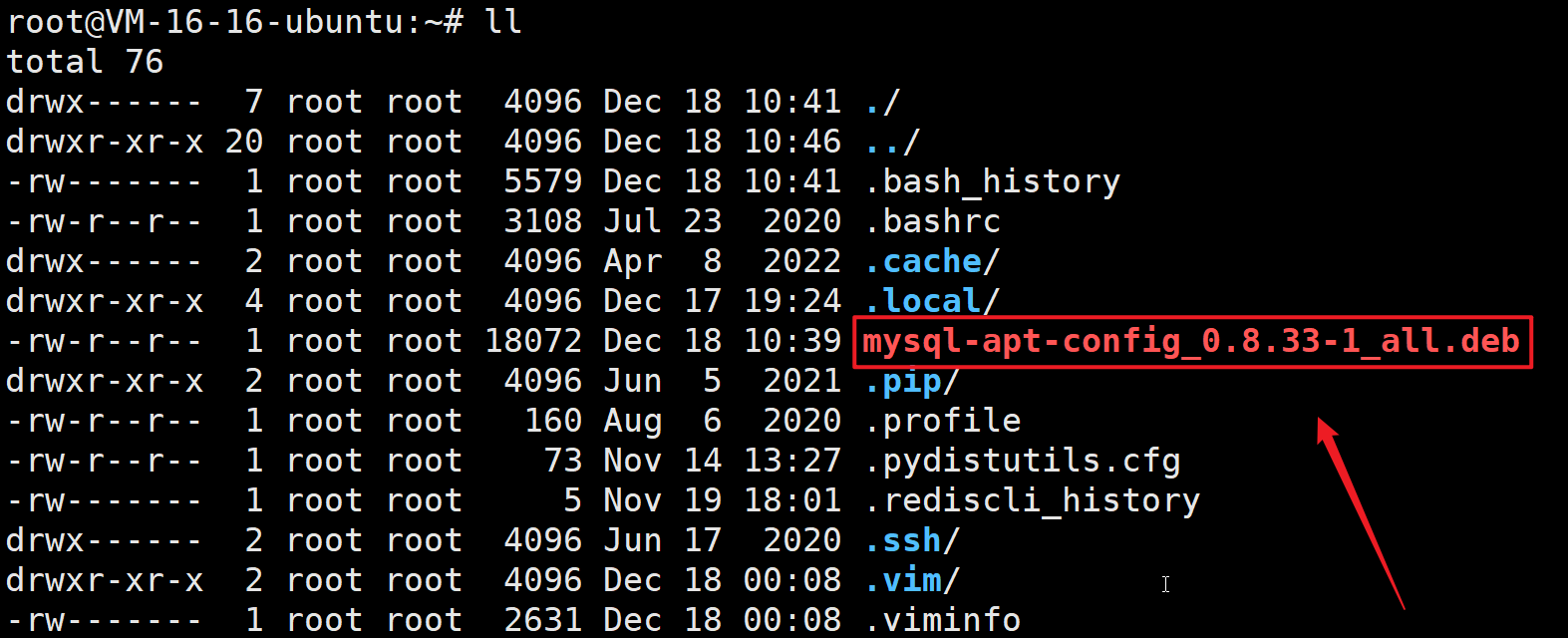 ## 6.安装我们的发布包 dpkg -i mysql-apt-config_0.8.26-1_all.deb 这个地方的发布包的下载需要和我们的目录下面的版本号是一致的,如果不一致需要进行这个对应的修改; 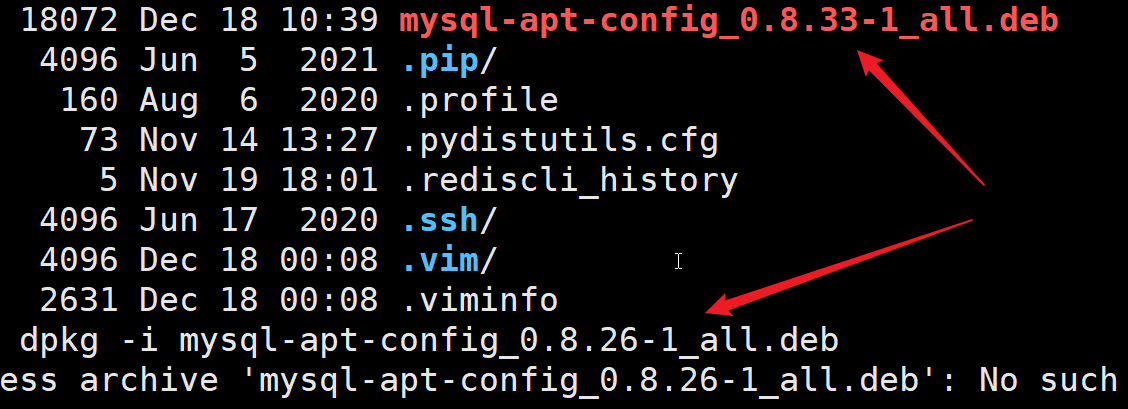 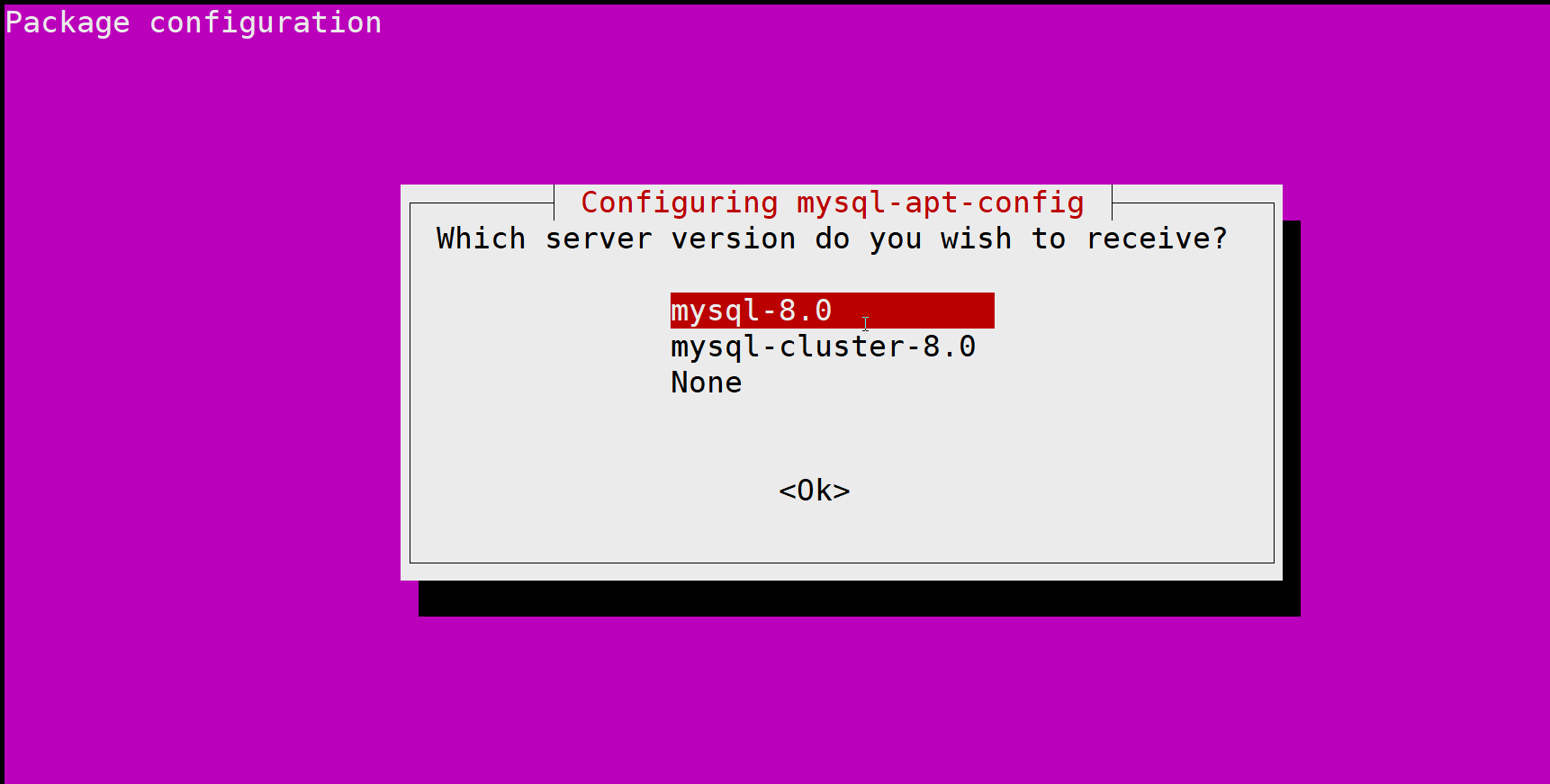 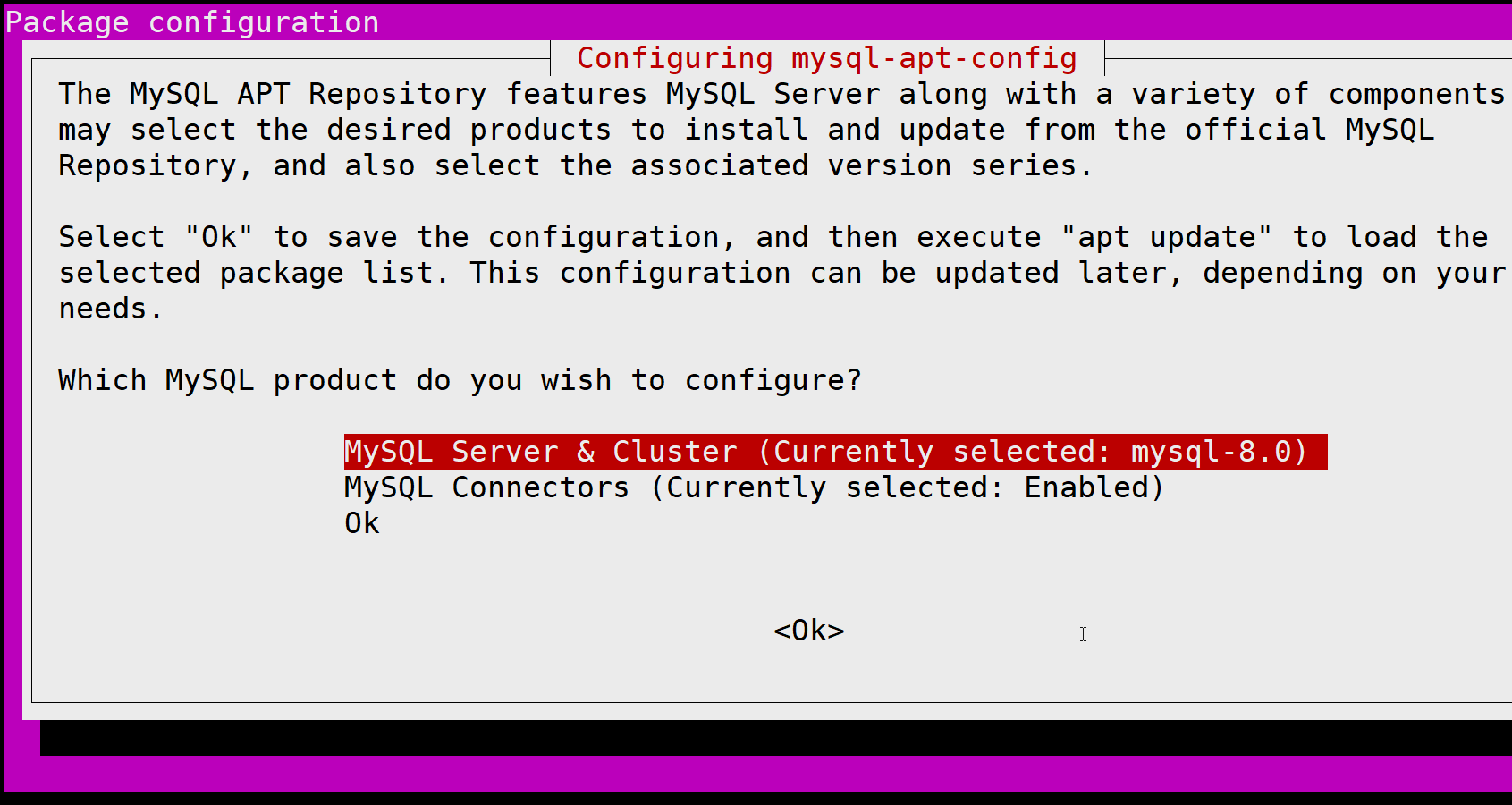 下面的这个页面才是我们最终需要确保出现的这个页面内容: 这个页面就是使用enter和上下键进行操作的,进入第一个和第二个里面进行检查,已知按这个enter,使用这个上下键进行选择,最后上面的两个选项都没有问题的时候我们就可以使用这个上下键到这个ok的位置,按下这个enter就可以退出了;  ## 7.更新包的内容 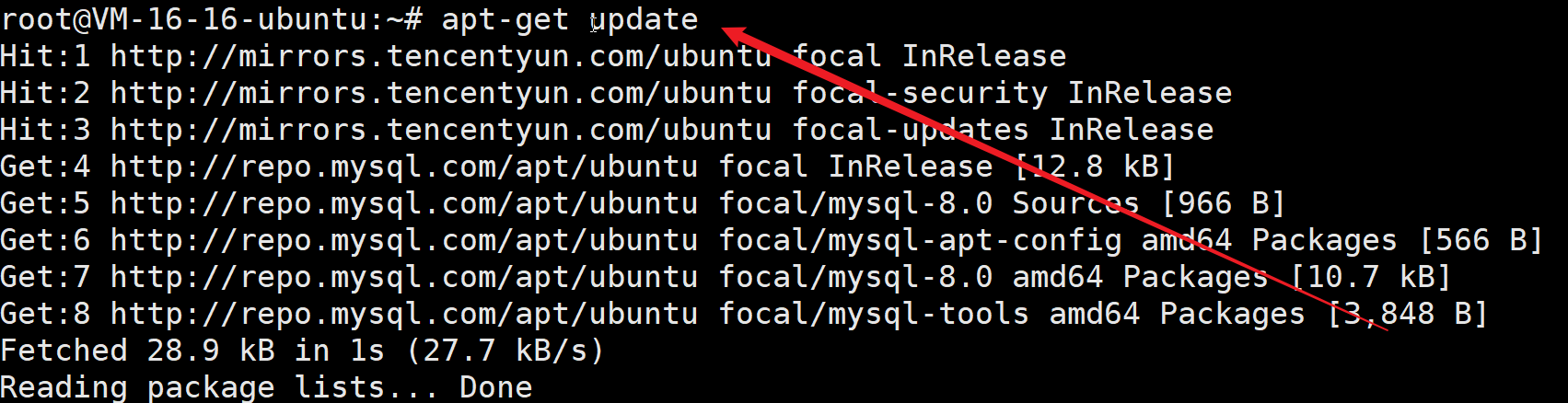 ## 8.下载mysql apt-get install mysql-server 这个过程会出现下面的这个设置密码和确认密码的选项,需要我们进行这个密码的输入,简单点就行 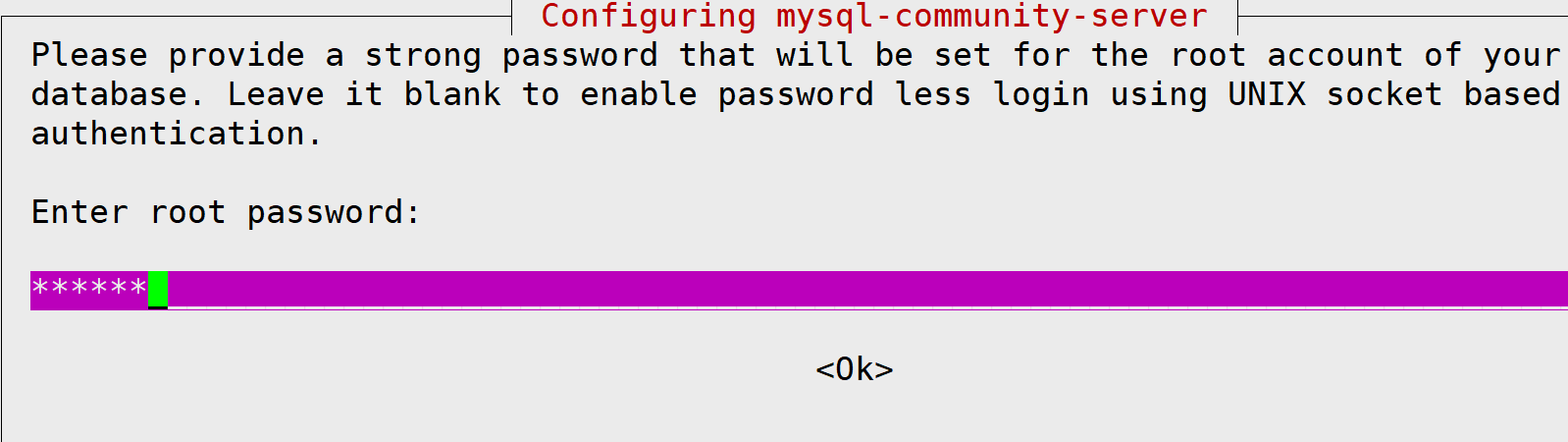 安装过程较长,请耐心等待; 出现下面的这个信息,表示安装完成: 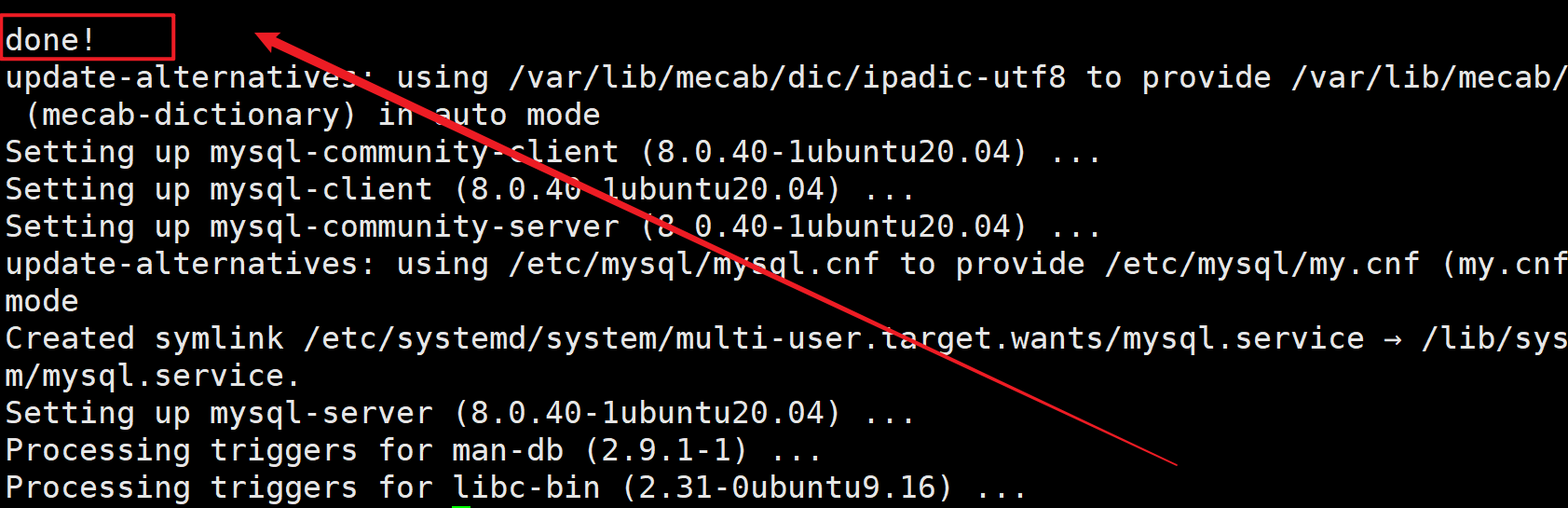 ## 9.查看mysql的状态 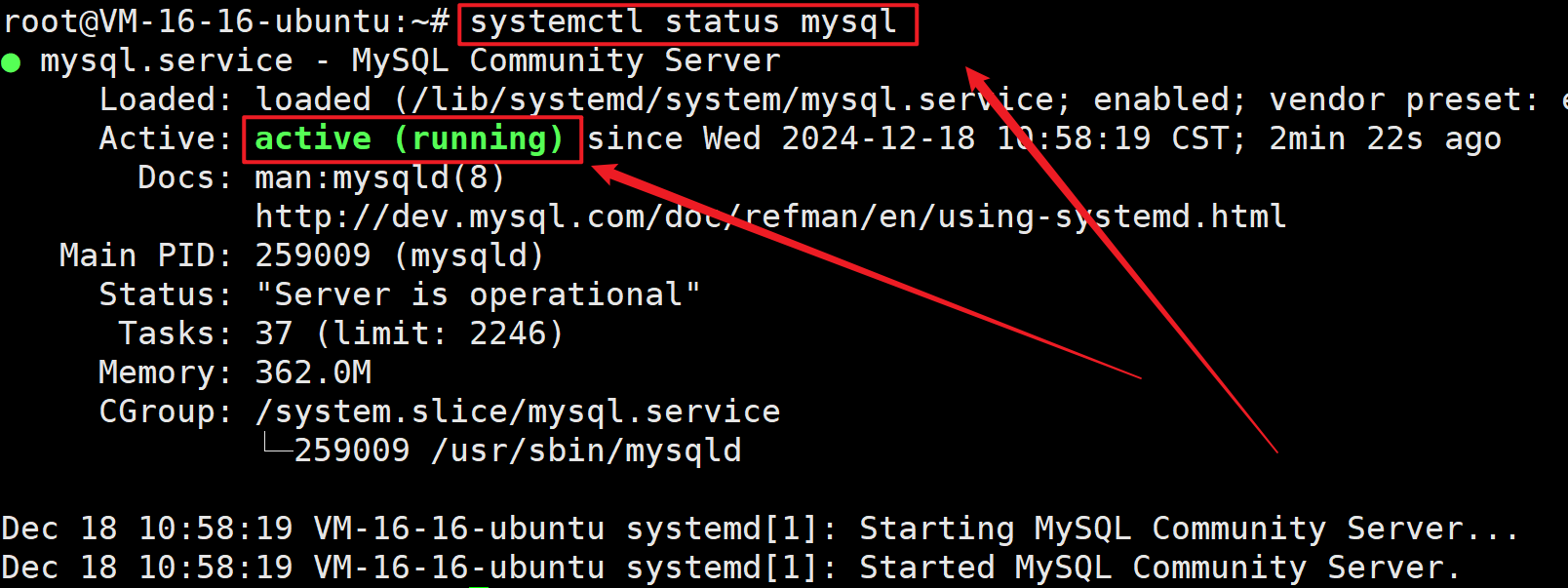 ## 10.设置开机自启动  ## 11.登录mysql 这个里面的密码就是我们在这个教程里面的第八步设置的这个密码,输入即可登陆成功; 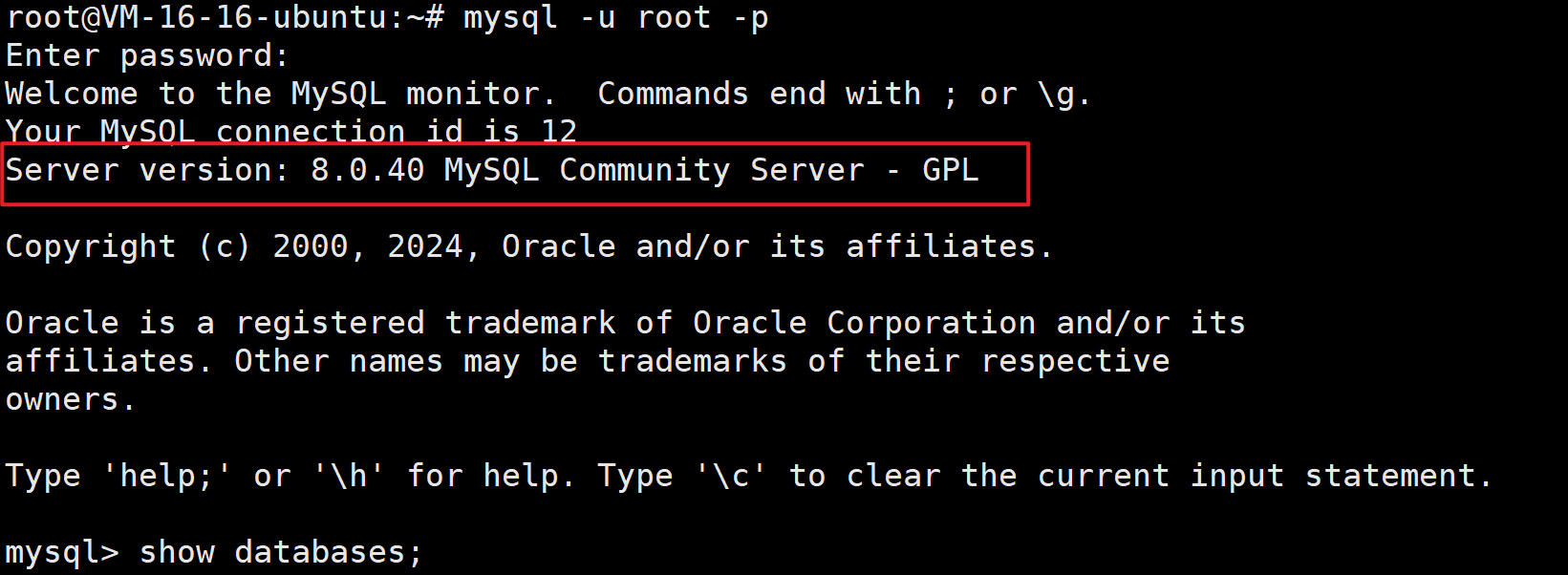 我们可以使用简单的指令进行验证查看相关的信息: